Solucionar el error del modo de incógnito en Netflix
Publicado: 2022-07-01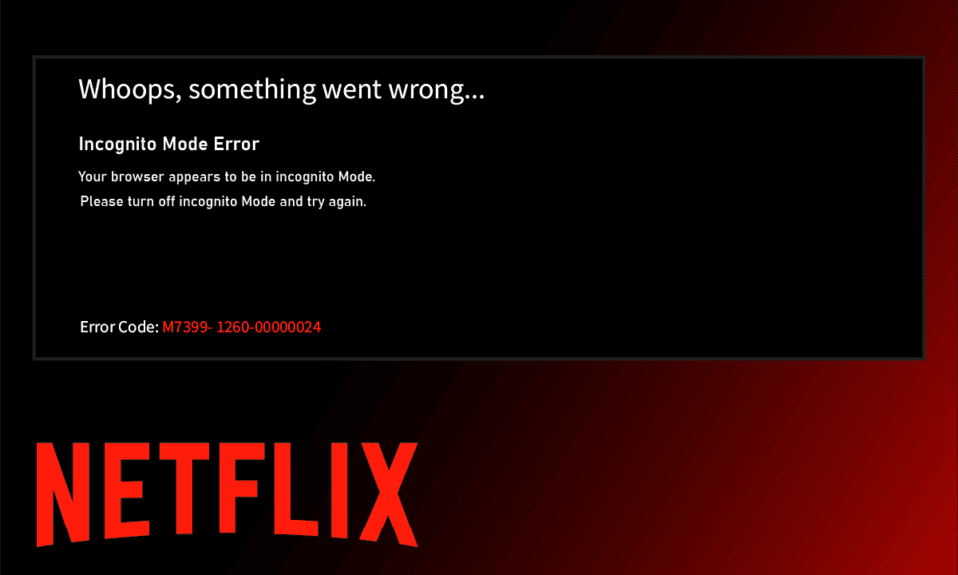
Netflix no es algo que deba ser exagerado. Esta compañía de transmisión en línea le brinda una gran variedad y géneros de películas, documentales, reality shows, series y muchos más que vale la pena ver. Cualquiera que tenga una suscripción activa a la plataforma puede acceder a esta aplicación. Sin duda, es una aplicación interesante. Sin embargo, nada puede ser perfecto. Siempre hay algún tipo de error que impide que los usuarios utilicen la plataforma por completo. Uno de esos errores encontrados por los usuarios de Netflix en los últimos tiempos es el error de modo de incógnito de Netflix o el error de modo de incógnito de Netflix M7399-1260-00000024. Si eres uno de esos usuarios, no te preocupes. Este artículo lo guiará sobre cómo abordar este problema. Sigue leyendo para corregir el error de visualización privada de Netflix.
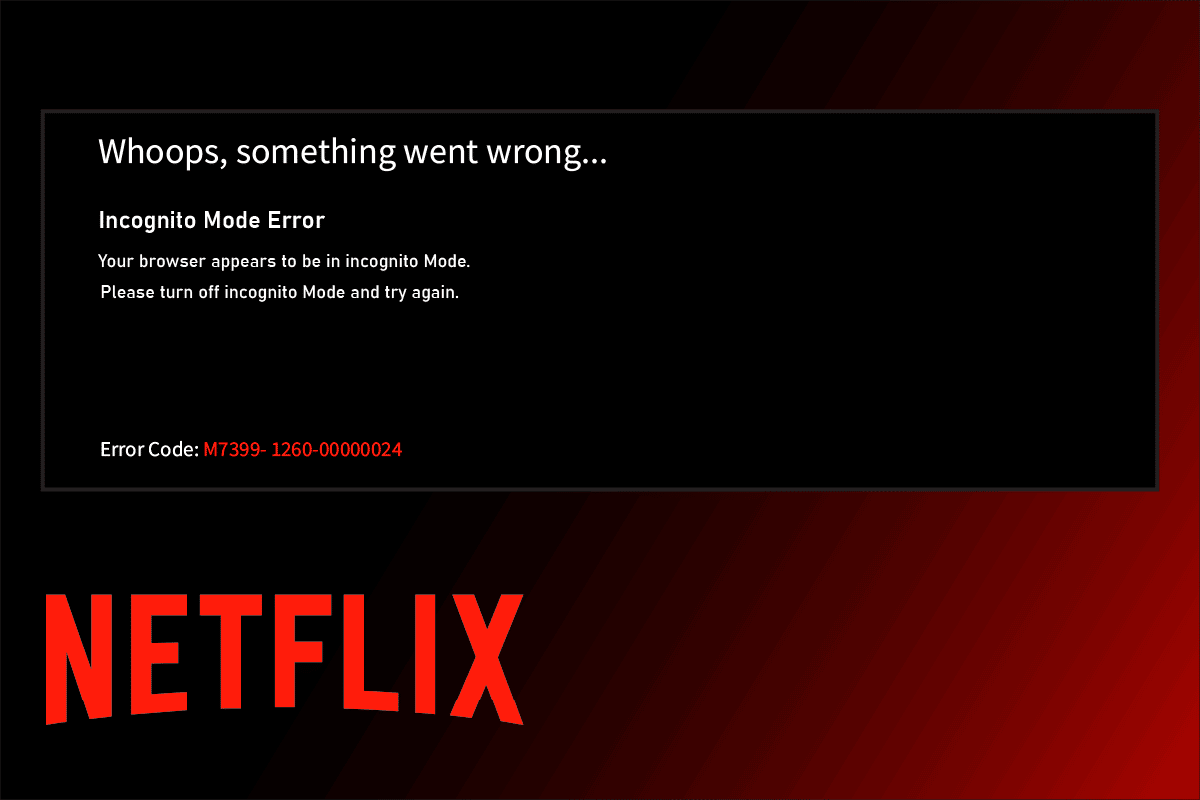
Contenido
- Cómo reparar el error del modo de incógnito en Netflix
- Método 1: Reiniciar PC
- Método 2: deshabilitar el modo de incógnito
- Método 3: desactivar VPN y servidor proxy
- Método 4: Limpiar espacio de almacenamiento
- Método 5: Borrar caché del navegador
- Método 6: actualizar el navegador
- Método 7: habilitar el contenido protegido
- Método 8: reinstalar el navegador
Cómo reparar el error del modo de incógnito en Netflix
Por lo general, el error de modo incógnito de Netflix ocurre cuando intenta usar Netflix a través de su navegador. Ahora, puede preguntarse por qué está sucediendo este problema. Esto se debe a que Netflix tiene restricciones de derechos de autor sobre el contenido relacionado con una ubicación diferente, lo que significa que Netflix decide el contenido para transmitir en función de la ubicación del navegador. Tenga en cuenta que el modo de incógnito en los navegadores bloquea el almacenamiento de cachés, lo que a su vez restringe a Netflix para recuperar su ubicación y detiene aún más la transmisión de contenido.
También hay otras razones que son responsables del problema de visualización privada de Netflix que se enumeran a continuación:
- Menos espacio de almacenamiento en su sistema
- Fallos técnicos temporales
- Opción de contenido protegido deshabilitado
- Usar una versión obsoleta del navegador
- Apague su VPN o Proxy si está habilitado
Ahora, busquemos soluciones. Pruebe cada uno de los siguientes métodos uno por uno hasta que encuentre su solución potencial.
Método 1: Reiniciar PC
El primer paso básico de solución de problemas para cualquier error es reiniciar su PC. Esto se debe a que usar su sistema durante largas horas sin reiniciar causa problemas de RAM, lentitud, errores de conectividad a Internet y problemas de rendimiento. Si alguno de estos factores está detrás del error del modo de incógnito de Netflix, simplemente reiniciar su PC podría solucionar el problema.

Método 2: deshabilitar el modo de incógnito
El significado del modo incógnito es simple. Es una forma anónima de usar Netflix con una opción de función privada proporcionada por el navegador que hace que nuestra ubicación sea imposible de rastrear. Si Netflix detecta que está utilizando el navegador de incógnito, existe una gran posibilidad de que experimente un error de modo de incógnito de Netflix. Por lo tanto, puede resolver este problema desactivando el modo de visualización privado en su navegador. Consulte nuestra guía sobre cómo deshabilitar el modo de incógnito en Google Chrome para hacer lo mismo.

Lea también: Corrija el código de error de Netflix UI3012
Método 3: desactivar VPN y servidor proxy
Una VPN o red privada virtual es una tecnología que le brinda privacidad en línea, lo que significa que su fuerte cifrado permite a los usuarios proteger todos los datos que recibe, navega o envía en Internet de forma privada. En pocas palabras, hace que la ubicación de su navegador sea imposible de rastrear. A veces, estos servicios VPN crean conflictos con el flujo de trabajo de ciertas aplicaciones. En este escenario, podría crear problemas para su navegador, lo que imposibilitaría que Netflix rastree su ubicación. Como se mencionó anteriormente, la restricción ocurre debido a la noción de transmisión de contenido basada en la ubicación de Netflix. Por lo tanto, deshabilite su VPN o redes proxy por el momento temporalmente. Siga nuestra guía para deshabilitar VPN y Proxy en Windows 10 para hacer lo mismo. Una vez que VPN o Proxy estén apagados, inicie su navegador y vea si puede usar Netflix sin ningún error.

Método 4: Limpiar espacio de almacenamiento
Existe un requisito mínimo de espacio de almacenamiento necesario para que cualquier aplicación funcione correctamente. Del mismo modo, Netflix necesita al menos 100 MB para su buen funcionamiento. Por lo tanto, asegúrese de revisar su PC y despejar el espacio de almacenamiento si no supera los 100 MB antes de ver Netflix, ya que este hecho podría ser responsable del error del modo de incógnito de Netflix. Por lo tanto, siga los pasos que se indican a continuación para liberar espacio en su sistema.
1. Presione las teclas Windows + E simultáneamente e inicie el Explorador de archivos .
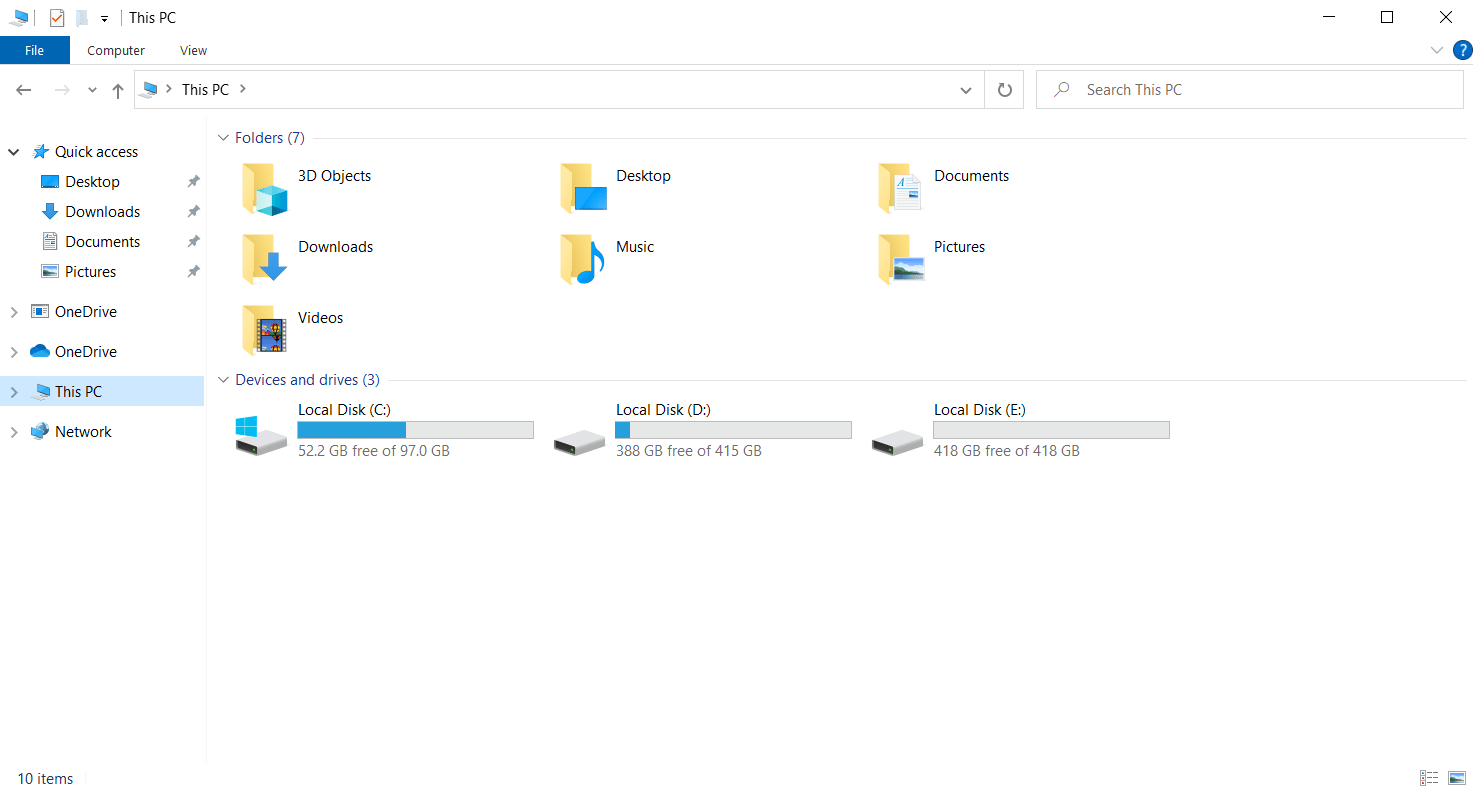
2. Haga clic con el botón derecho en la partición del disco local donde está instalado el juego y seleccione Propiedades en el menú contextual.

3. Vaya a la pestaña General y haga clic en el botón Liberar espacio en disco como se muestra.
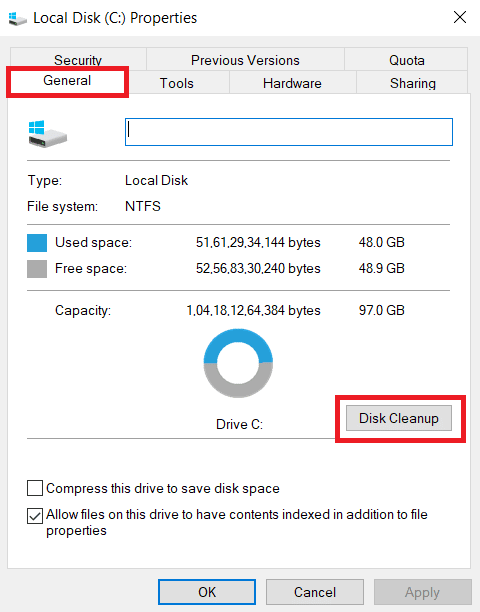
4. Seleccione la unidad deseada para limpiar desde el Liberador de espacio en disco: menú desplegable Selección de unidad , como se muestra.
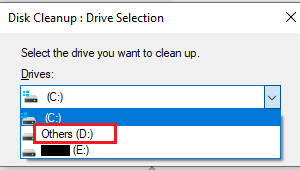
5. Seleccione los archivos que desee eliminar y haga clic en Aceptar .

Espere hasta que el proceso de limpieza del disco se haya ejecutado por completo. Luego, verifique si hay al menos 1 GB de espacio libre presente en su disco. Si el espacio libre no alcanza este límite mínimo, elija los archivos del sistema que no se requieren y muévalos a otra unidad de ubicación. Una vez que haya seguido estas instrucciones, inicie su navegador. Prueba a abrir Netflix y comprueba si se ha resuelto el error.
Nota: a continuación, hemos utilizado Google Chrome como ejemplo en los métodos.
Lea también: ¿Está Megalodón en Netflix?
Método 5: Borrar caché del navegador
La agregación anormal de datos de navegación, como cachés, cookies y archivos de historial, utiliza una cantidad innecesaria de recursos de Internet que, a su vez, ralentiza la conectividad de la red cuando los usuarios intentan conectarse a un sitio web seguro. Esta acumulación anormal ocurre cuando usa el navegador Chrome para transmitir videos en Netflix, donde el recuento de caché aumenta en proporción a la visualización de videos en la aplicación. Por lo tanto, elimine los datos de navegación en la configuración de su navegador Google Chrome para deshacerse del error de visualización privada de Netflix. Lea nuestra guía sobre Cómo borrar cachés y cookies en Google Chrome para hacer lo mismo.

Método 6: actualizar el navegador
Si el navegador que está utilizando no está actualizado, es más probable que experimente el error de modo incógnito de Netflix. Esto se debe a que el navegador puede lanzar ciertas actualizaciones para corregir errores o fallas existentes que, a su vez, podrían ser incompatibles con la aplicación de Netflix. Por lo tanto, es imperativo verificar y mantener su navegador en una versión actualizada. Para hacerlo, implemente los pasos que se detallan a continuación:

1. Presione la tecla de Windows y escriba cromo y haga clic en Abrir para iniciar el navegador Google Chrome .

2. En la página del navegador , haga clic en los tres puntos verticales presentes en la esquina superior derecha.

3. En el menú contextual, seleccione Ayuda y luego haga clic en Acerca de Google Chrome como se muestra.

4. En la página Acerca de Chrome , seleccione el botón Relanzar para actualizar el navegador Chrome automáticamente.

5. Su ventana de Chrome ahora se abrirá automáticamente con el proceso de actualización finalizado. Una vez que este proceso sea uno, reinicie el navegador Chrome e intente usar Netflix.
Espero que el problema de visualización privada de Netflix ya esté resuelto. Si no, no te estreses. Pruebe otros métodos próximos.
Lea también: Cómo transmitir Netflix en HD o Ultra HD
Método 7: habilitar el contenido protegido
Si encuentra el error de modo de incógnito de Netflix M7399-1260-00000024, este problema podría deberse a una configuración irrelevante del navegador. Si está utilizando Google Chrome como su navegador para transmitir Netflix, entonces este método es imprescindible para probar. Por lo tanto, siga las instrucciones que se dan a continuación para habilitar la función de contenido protegido en su navegador.
1. Abra el navegador Google Chrome .

2. En la página del navegador , haga clic en los tres puntos verticales presentes en la esquina superior derecha.

3. Seleccione Configuración en el menú contextual como se resalta.
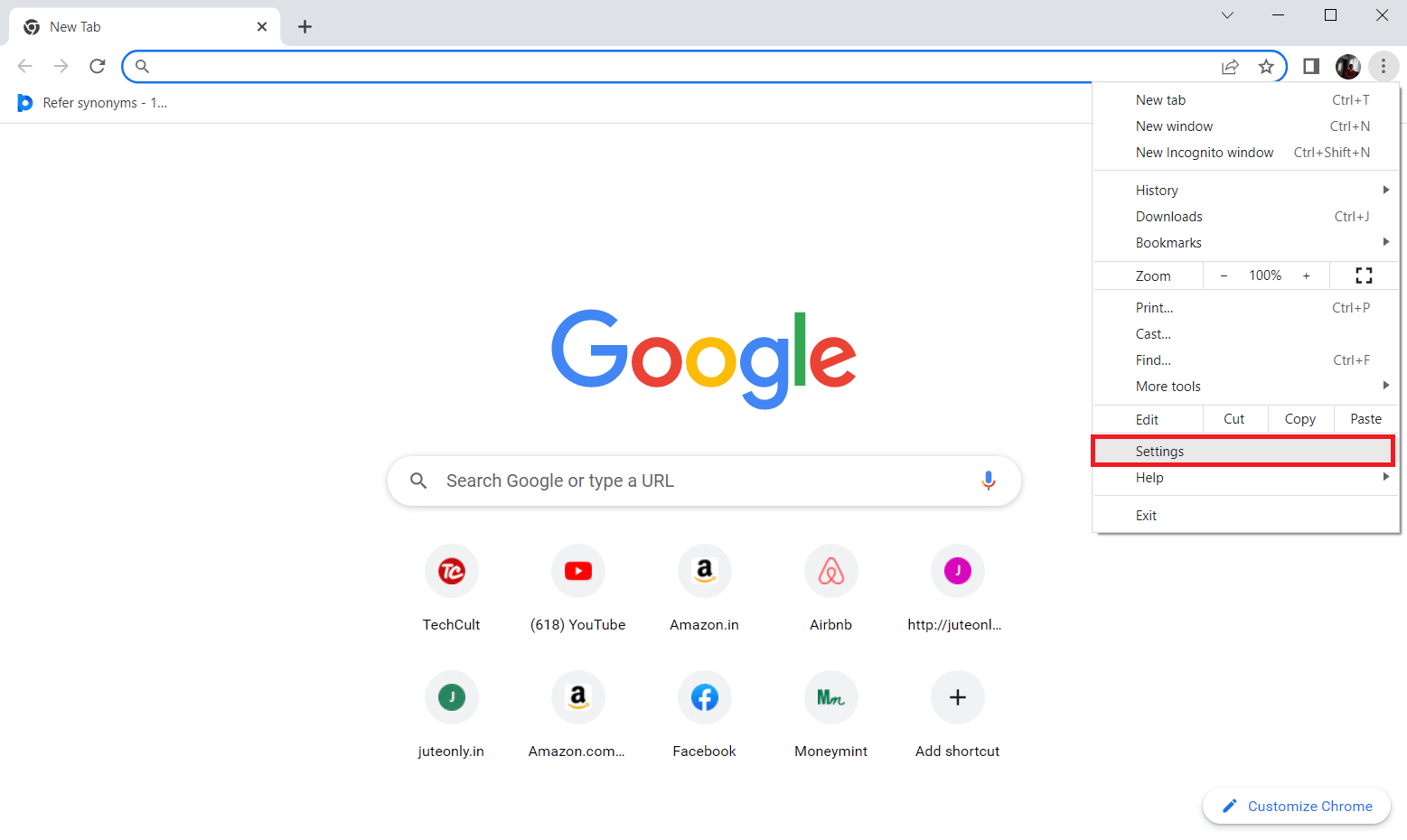
4. Ahora, seleccione la opción Privacidad y seguridad en el lado izquierdo de la página de configuración de Chrome .

5. En la sección Privacidad y seguridad , seleccione Configuración del sitio como se muestra.

6. Aquí, seleccione la función ID de contenido protegido en la sección Configuración de contenido adicional como se muestra a continuación.
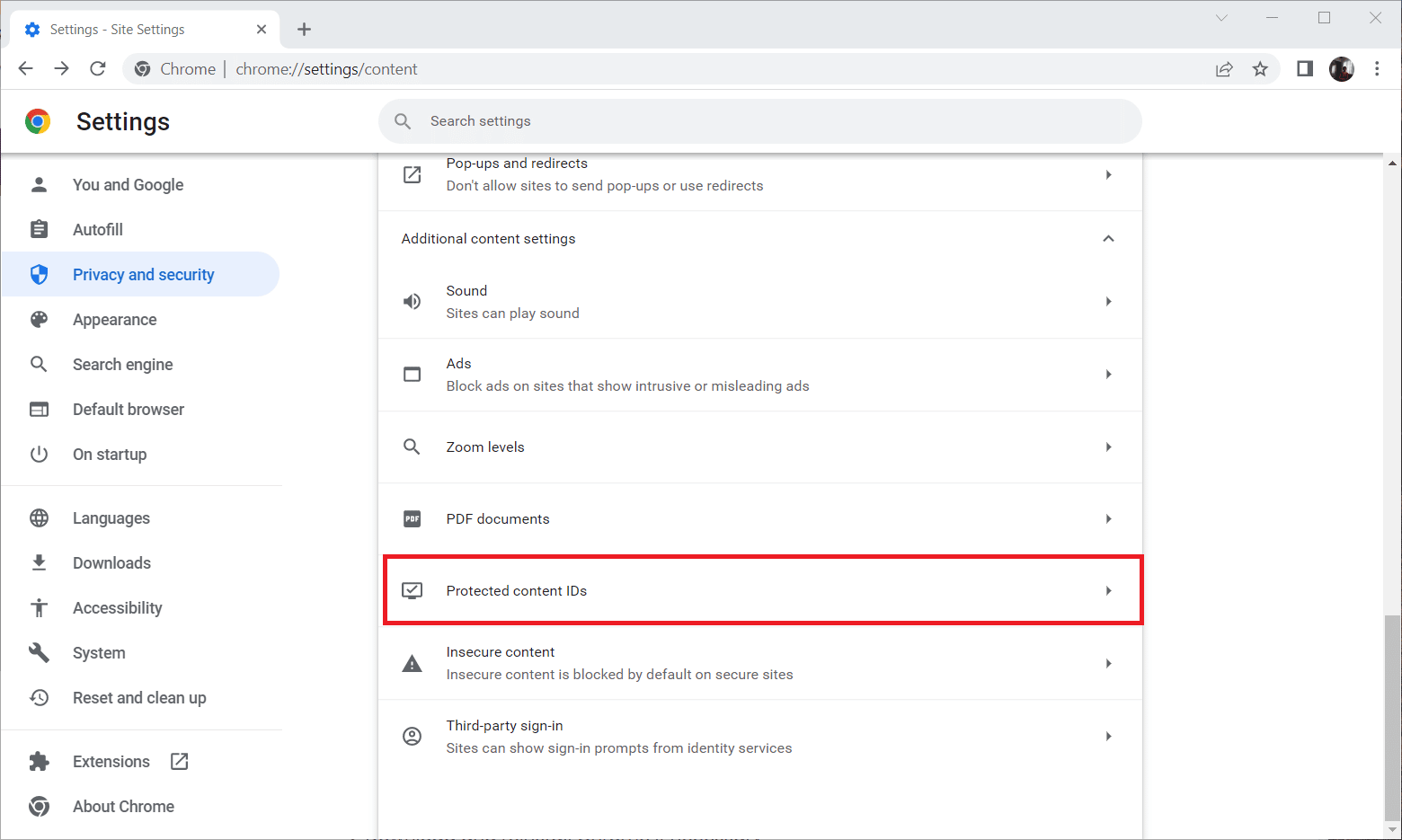
7. Habilite la opción Los sitios pueden reproducir contenido protegido en Los sitios sigan automáticamente esta configuración cuando los visite en la sección Comportamiento predeterminado como se ilustra.

Lea también: Cómo cambiar la contraseña en Netflix
Método 8: reinstalar el navegador
Si ninguno de los pasos mencionados anteriormente funcionó, el curso de acción final es desinstalar la aplicación de su navegador de su sistema y volver a instalarla. La versión desactualizada del navegador podría causar el error de modo de incógnito de Netflix M7399-1260-00000024 y, por lo tanto, requiere una intervención manual para volver a instalar con la última versión del navegador. Aquí se explica cómo hacerlo para corregir el error de visualización privada de Netflix.
1. Presione la tecla de Windows y escriba panel de control y haga clic en Abrir .

2. Establezca Ver por > Categoría , luego seleccione la configuración de Programas .
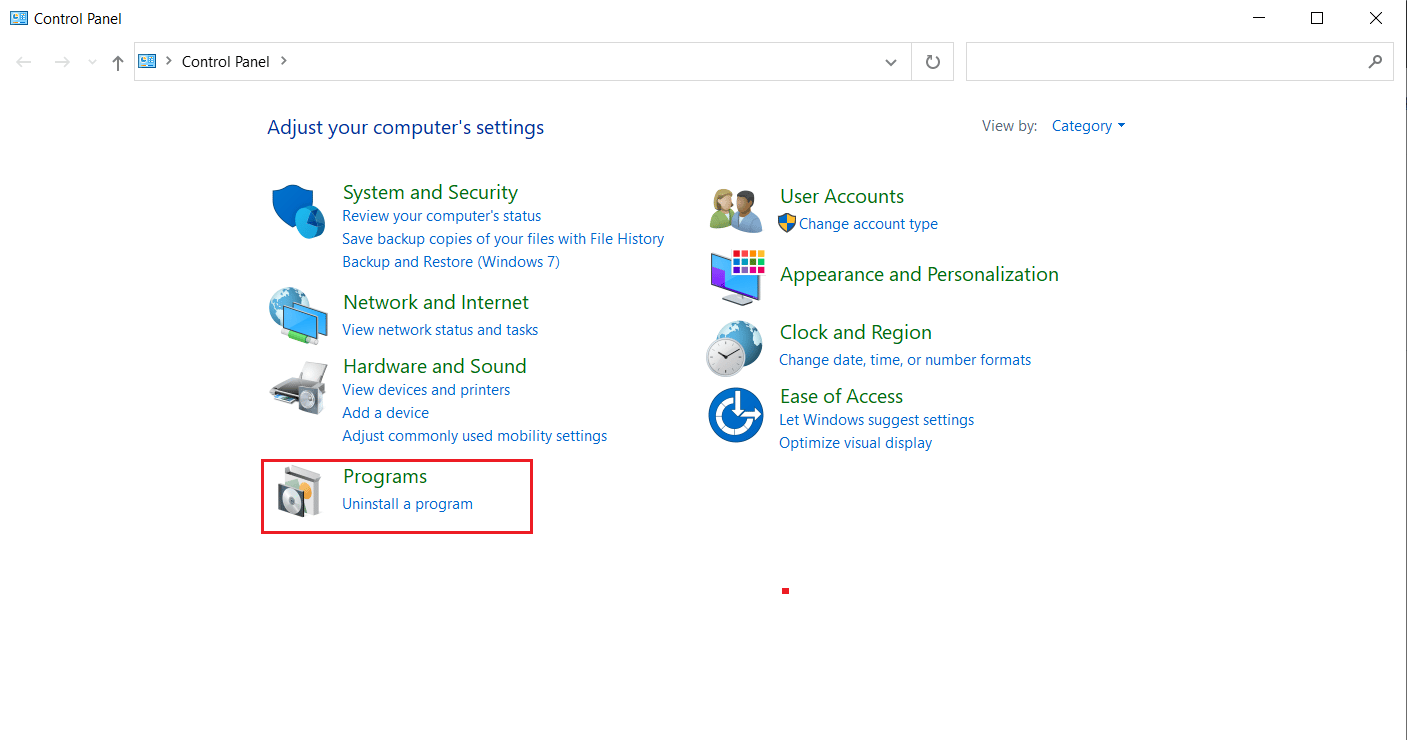
3. Haga clic en Desinstalar un programa en la sección Programas y características .

4. Haga clic derecho en el programa Google Chrome y haga clic en Desinstalar .

5. Haga clic en la opción Desinstalar para confirmar el proceso de desinstalación.
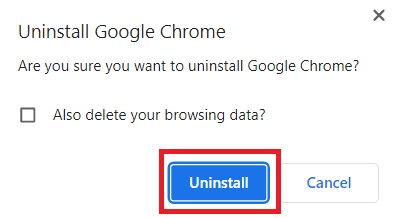
6. Descargue Google Chrome usando un navegador predeterminado diferente de su elección.
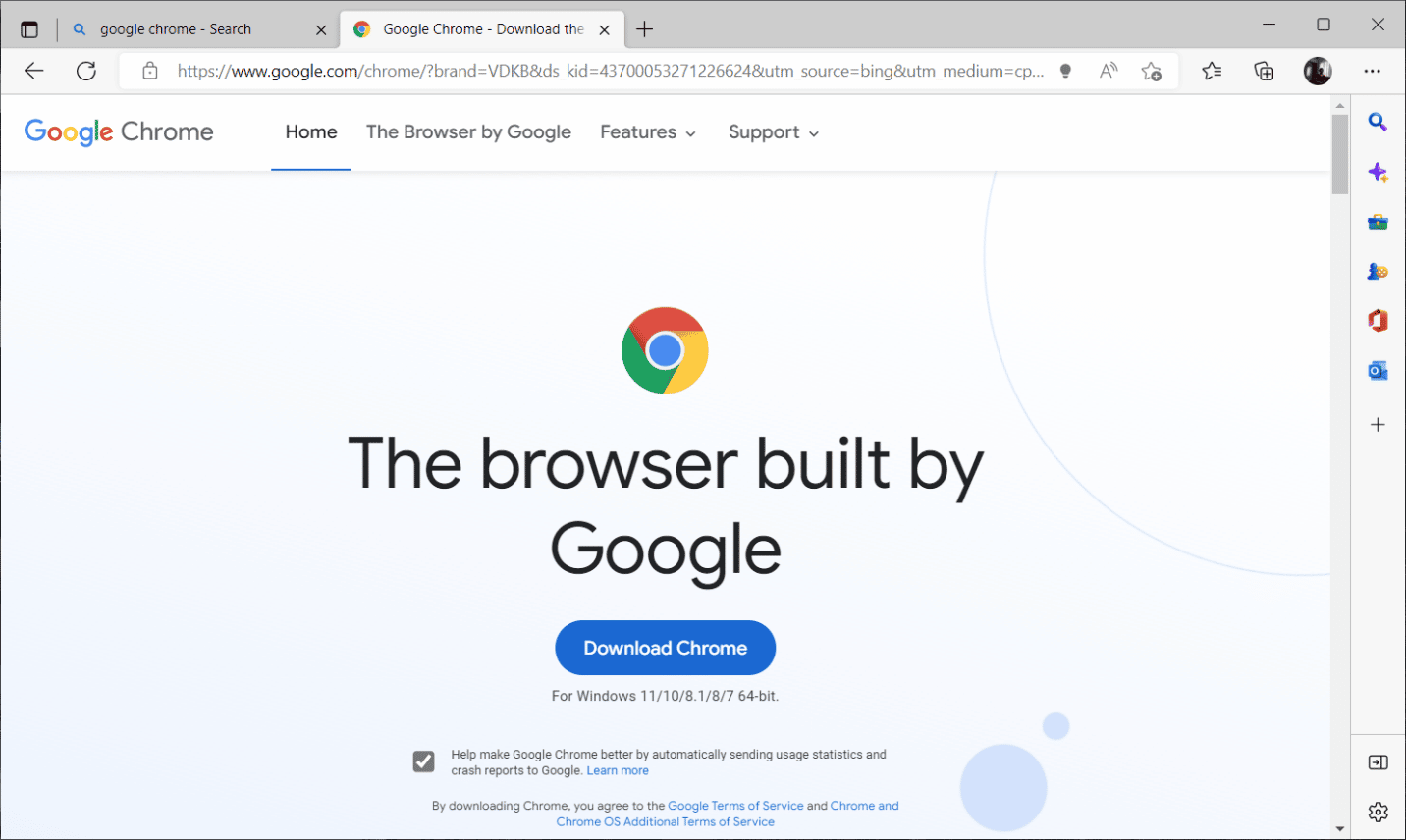
7. En la página oficial de Google Chrome , haga clic en el botón Descargar Chrome como se muestra para descargar el archivo de configuración del navegador.
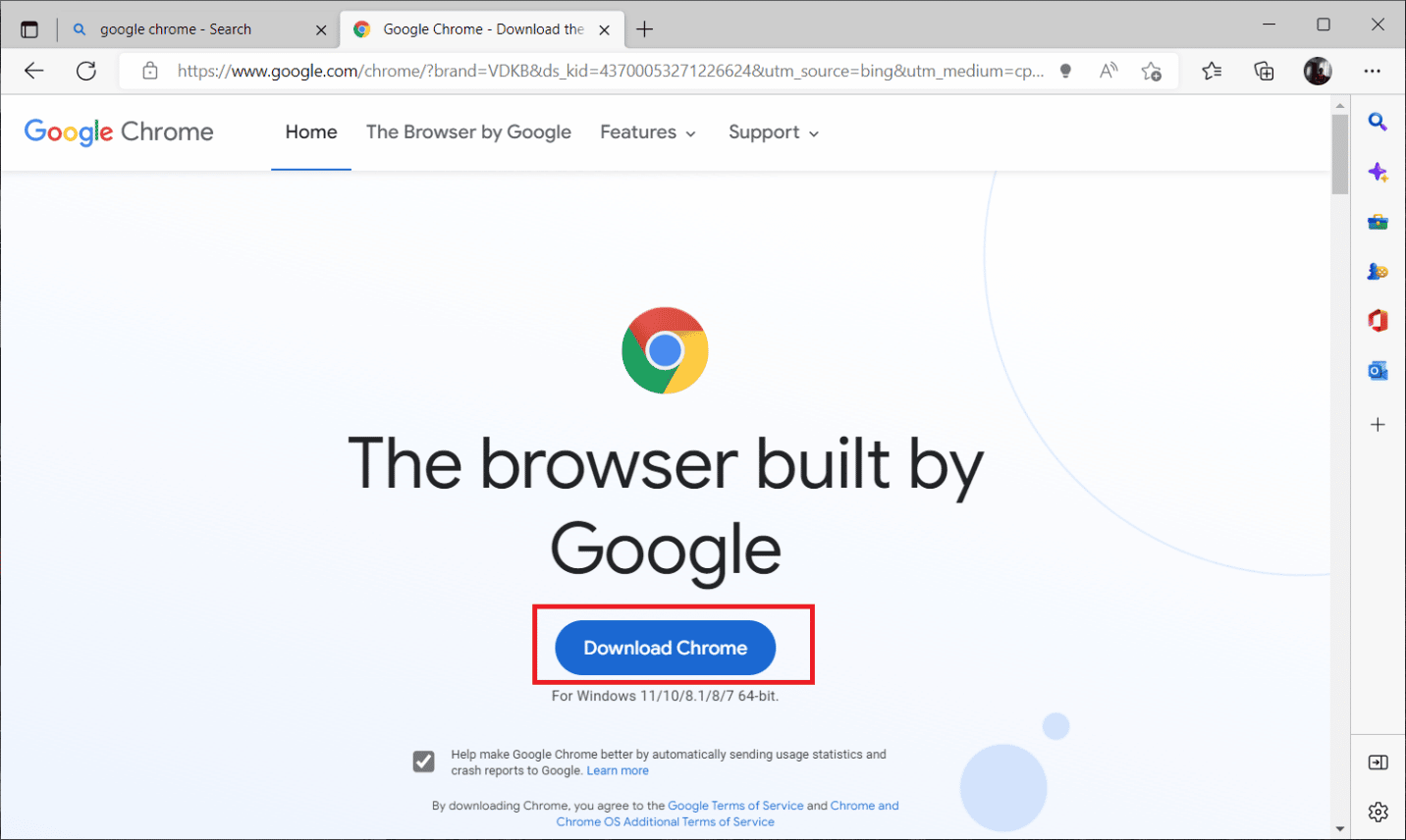
8. En la página Descargas , haga doble clic en el archivo ChromeSetup.exe para iniciar el proceso de descarga.

9. Espere hasta que se complete el proceso de instalación.

Una vez hecho esto, puede abrir la nueva ventana del navegador Google Chrome e intentar acceder a Netflix. Luego, verifique si el problema del error de modo incógnito de Netflix está solucionado.
Recomendado:
- Solucionar error de GTA V Social Club en Windows 10
- Cómo ver el historial de incógnito en iPhone
- ¿Están Los Increíbles 2 en Netflix?
- Arreglar Netflix Audio Video fuera de sincronización en Windows 10 PC
Esperamos que hayas encontrado la solución al error del modo incógnito en Netflix . Puede dejar sus consultas sobre este artículo y sugerencias de temas para artículos futuros en la sección de comentarios a continuación.
